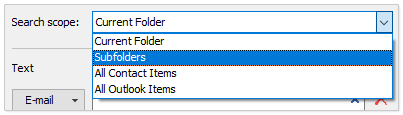Cerca rapidamente i contatti in base a più criteri in Outlook
Kutools per Outlook
Ad esempio, è necessario cercare contatti frequentemente in base a una serie di criteri in Outlook. Normalmente, è necessario aggiungere questi criteri di ricerca uno per uno ogni volta. Ma ora, con la funzione "Ricerca Avanzata" di "Kutools per Outlook", puoi facilmente aggiungere più criteri di ricerca in blocco, salvare tutti i criteri di ricerca come scenario e riutilizzare lo scenario di ricerca salvato con un solo clic in Outlook.
Cerca contatti in base a più criteri in Outlook
Salva criteri di ricerca personalizzati dei contatti come uno scenario in Outlook
Aggiungi più criteri di ricerca aprendo uno scenario di ricerca salvato
Cerca contatti in base a più criteri in Outlook
Con la funzionalità "Ricerca Avanzata", puoi facilmente cercare contatti in base a più criteri in Outlook. Procedi nel seguente modo:
1. Clicca per aprire una cartella dei contatti e fai clic su "Kutools Plus" > "Ricerca Avanzata" per attivare il riquadro "Ricerca Avanzata".

2. Nel riquadro "Ricerca Avanzata", configura le impostazioni di ricerca come segue:
 | (1) Verifica se "Contatti" è selezionato nell'elenco a discesa "Elemento di ricerca". (2) Specifica l'ambito di ricerca dall'elenco a discesa "Ambito di ricerca". (3) Aggiungi più criteri di ricerca secondo necessità. |
3. Fai clic sul pulsante "Cerca ora".
Ora, tutti i contatti che soddisfano i criteri di ricerca verranno trovati ed elencati immediatamente.
Salva criteri di ricerca personalizzati dei contatti come uno scenario in Outlook
La funzione "Ricerca Avanzata" supporta il salvataggio di più criteri di ricerca come scenario di ricerca in Outlook. Procedi nel seguente modo:
1. Dopo aver aggiunto i tuoi criteri di ricerca personalizzati, fai clic sul pulsante "Salva schema corrente" nel riquadro "Ricerca Avanzata".
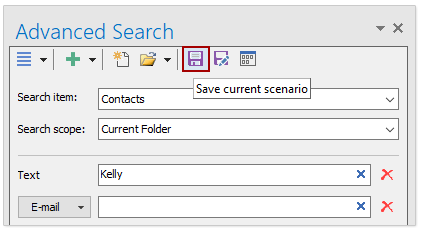
2. Nella finestra di dialogo Kutools per Outlook, inserisci un nome per il nuovo scenario di ricerca e fai clic sul pulsante "OK".
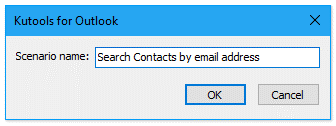
Ora, tutti i criteri di ricerca sono salvati come uno scenario di ricerca.
Aggiungi più criteri di ricerca aprendo uno scenario di ricerca salvato
Se hai già salvato alcuni scenari di ricerca, puoi riutilizzare facilmente questi scenari per aggiungere più criteri di ricerca con un solo clic.
Nel riquadro "Ricerca Avanzata", fai clic sullo scenario di ricerca desiderato dall'elenco a discesa "Apri schema esistente" e tutti i criteri di ricerca salvati in questo scenario verranno aggiunti nel riquadro "Ricerca Avanzata" in una volta sola.
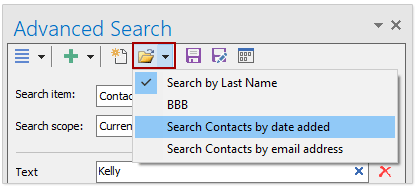
Note
(1) Puoi fare clic sul ![]() pulsante per aprire la finestra di dialogo Trova Avanzata – Gestione schemi, quindi spostare, rinominare o eliminare gli scenari di ricerca salvati secondo necessità.
pulsante per aprire la finestra di dialogo Trova Avanzata – Gestione schemi, quindi spostare, rinominare o eliminare gli scenari di ricerca salvati secondo necessità.

(2) La funzione "Ricerca Avanzata" può anche cercare email, attività e appuntamenti e riunioni in base a più criteri, salvare più criteri come uno scenario di ricerca e riutilizzare facilmente gli scenari di ricerca salvati.
Demo: cerca contatti in base a più criteri in Outlook
Esplora la scheda Kutools / Kutools Plus in questo video – ricca di funzionalità potenti, tra cui strumenti AI gratuiti! Prova tutte le funzionalità gratuitamente per 30 giorni senza limitazioni!
I migliori strumenti per la produttività in Office
Ultime notizie: Kutools per Outlook lancia la versione gratuita!
Scopri il nuovissimo Kutools per Outlook con oltre100 funzionalità straordinarie! Clicca per scaricare ora!
📧 Automazione Email: Risposta automatica (disponibile per POP e IMAP) / Programma invio Email / CC/BCC automatico tramite Regola durante l’invio delle Email / Inoltro automatico (Regola avanzata) / Aggiungi Saluto automaticamente / Dividi automaticamente Email multi-destinatario in messaggi singoli ...
📨 Gestione Email: Richiama Email / Blocca Email fraudulent (tramite Oggetto e altri parametri) / Elimina Email Duplicato / Ricerca Avanzata / Organizza cartelle ...
📁 Allegati Pro: Salva in Batch / Distacca in Batch / Comprimi in Batch / Salvataggio automatico / Distacca automaticamente / Auto Comprimi ...
🌟 Magia Interfaccia: 😊Più emoji belle e divertenti / Notifiche per le email importanti in arrivo / Riduci Outlook al posto di chiuderlo ...
👍 Funzioni rapide: Rispondi a Tutti con Allegati / Email Anti-Phishing / 🕘Mostra il fuso orario del mittente ...
👩🏼🤝👩🏻 Contatti & Calendario: Aggiungi in Batch contatti dalle Email selezionate / Dividi un Gruppo di Contatti in Gruppi singoli / Rimuovi promemoria di compleanno ...
Utilizza Kutools nella lingua che preferisci – supporta Inglese, Spagnolo, Tedesco, Francese, Cinese e oltre40 altre!


🚀 Download con un solo clic — Ottieni tutti gli Add-in per Office
Consigliato: Kutools per Office (5-in-1)
Un solo clic per scaricare cinque installatori contemporaneamente — Kutools per Excel, Outlook, Word, PowerPoint e Office Tab Pro. Clicca per scaricare ora!
- ✅ Comodità con un solo clic: scarica tutti e cinque i pacchetti di installazione in una sola azione.
- 🚀 Pronto per qualsiasi attività Office: installa i componenti aggiuntivi necessari, quando ti servono.
- 🧰 Inclusi: Kutools per Excel / Kutools per Outlook / Kutools per Word / Office Tab Pro / Kutools per PowerPoint